As câmeras do iPhone são ótimas. No entanto, o iPhone é conhecido por seus recursos excepcionais de gravação de vídeo. Ele sempre teve as câmeras mais confiáveis. Quem usa o iPhone para capturar vídeos sabe disso. Mas você já esteve em uma situação em que capturou um ótimo vídeo e deseja compartilhá-lo com seus amigos ou nas mídias sociais, mas não pode porque o áudio o estraga?
Nesses casos, você pode se livrar do áudio do seu iPhone. Você também não precisa instalar nenhum aplicativo de terceiros. Intrigado? Leia para saber como remover áudio de vídeos no seu iPhone.
Remova o áudio do vídeo do iPhone por meio do aplicativo Fotos
Como já disse, você não precisa instalar nenhum aplicativo de edição de vídeo de terceiros no seu iPhone para remova a faixa de áudio do vídeo. Fazer isso é útil em cenários em que o áudio de fundo é muito alto ou muito abafado.
Além disso, se você é um criador de conteúdo e grava B-rolls em seu iPhone, é necessário se livrar do fundo áudio, especialmente porque você nunca sabe o que lhe dará uma reivindicação de direitos autorais. Dito isso, veja como remover qualquer som de fundo de um vídeo:
Abra o aplicativo Fotos no seu iPhone. Selecione o vídeo do qual você deseja remover o áudio. Toque em Editar no canto superior direito da tela. Na próxima tela, toque no ícone de alto-falante em amarelo no canto superior esquerdo. Isso silenciará o vídeo e o ícone mudará para um tom cinza com um toque no alto-falante. Toque em Concluído. 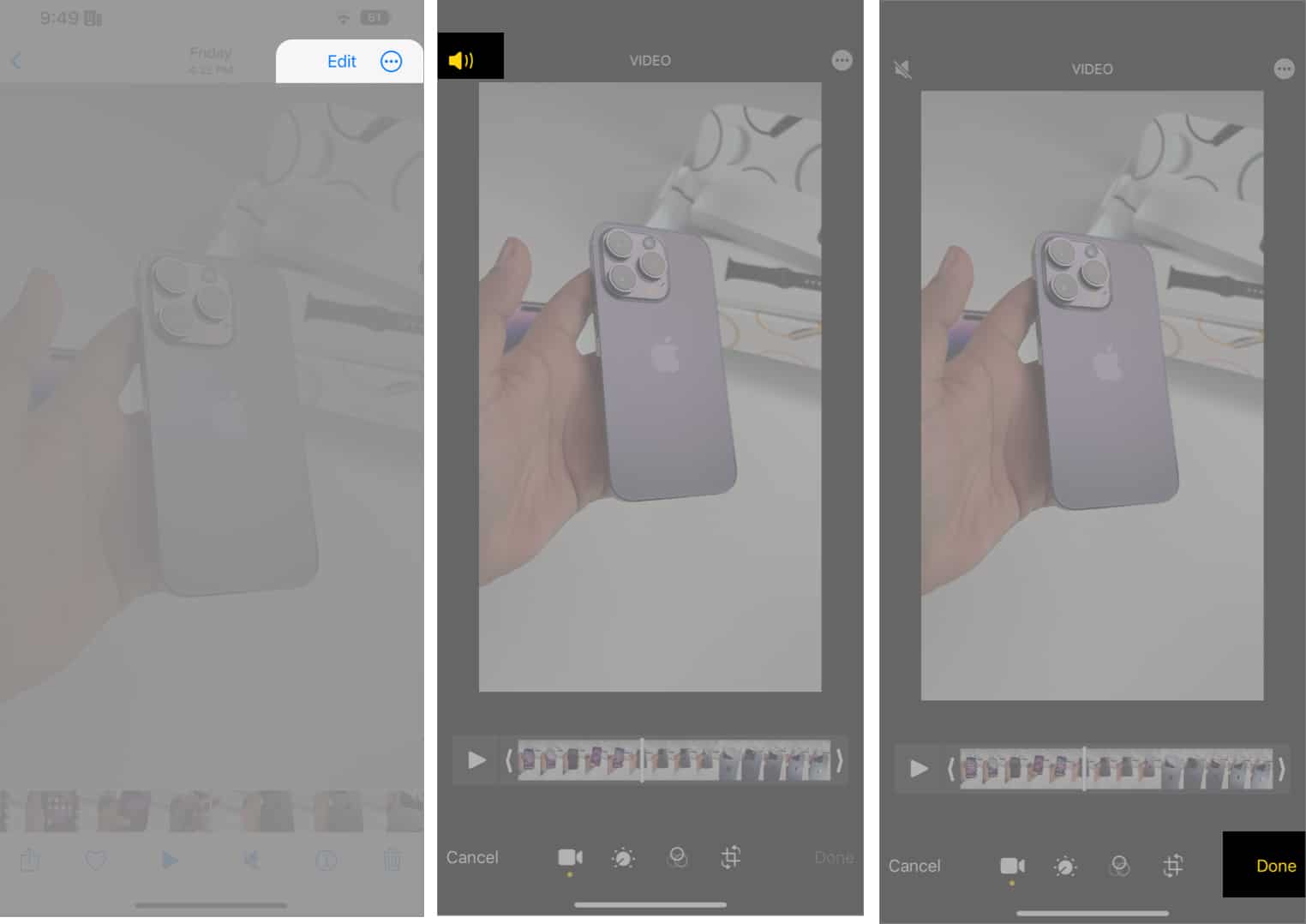
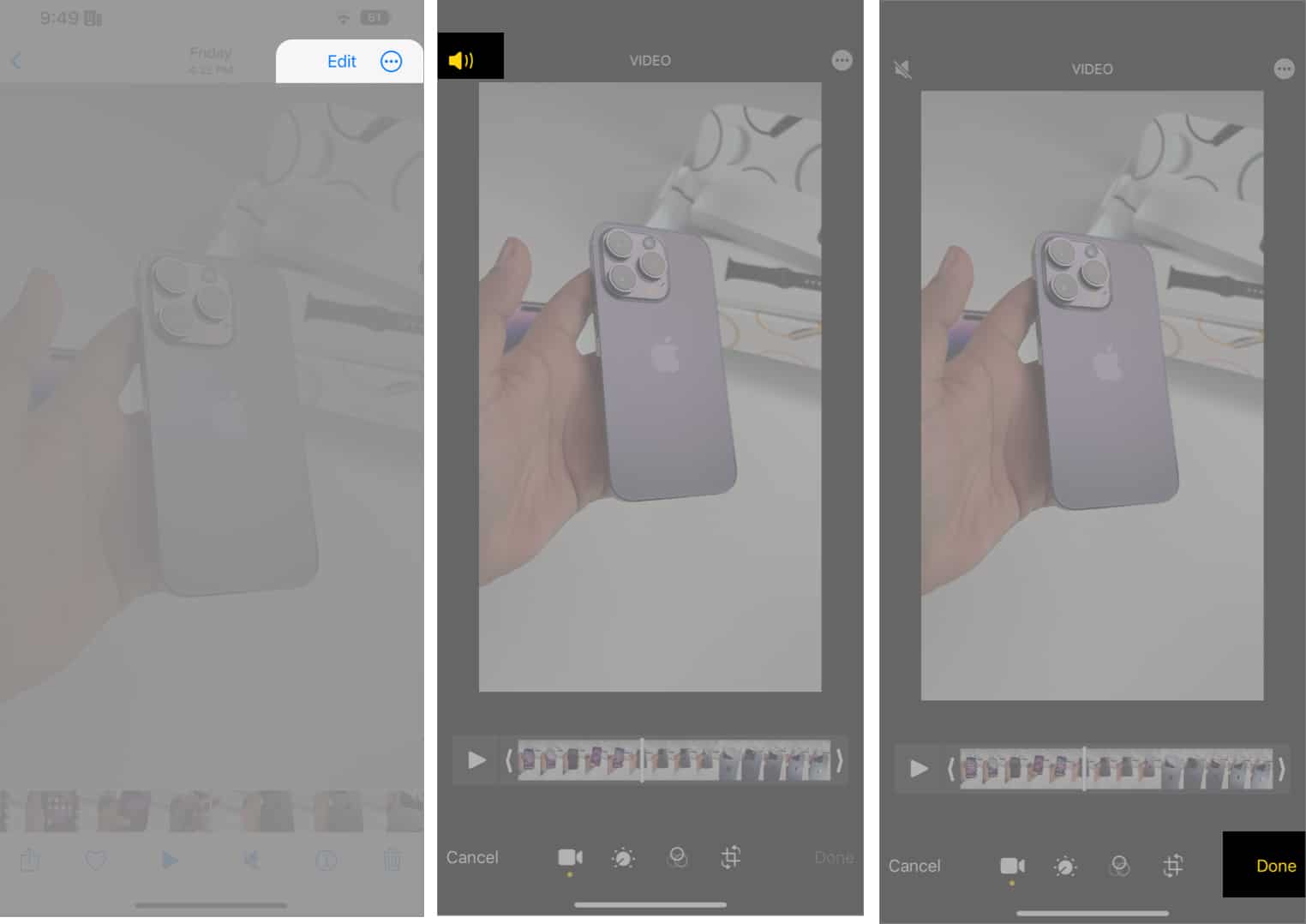
O vídeo não conterá mais um arquivo de áudio se você planeja compartilhá-lo. Observe que o arquivo de áudio não estará disponível se você pretende editar o arquivo de áudio após exportar o vídeo para qualquer plataforma de edição de vídeo.
Como restaurar o áudio removido do vídeo
Se você quiser restaurar o áudio que acabou de remover do vídeo por qualquer motivo, veja como faça isso:
Abra o aplicativo Fotos no seu iPhone. Selecione o vídeo do qual você removeu o áudio. Toque em Editar no canto superior direito da tela. Em seguida, toque em Reverter no canto inferior direito. Selecione Reverter para original para confirmar sua seleção.
O áudio foi restaurado. Agora você pode compartilhar o vídeo com áudio.
Como remover o som do vídeo pelo iMovie
iMovie é um aplicativo de edição de vídeo desenvolvido pela Apple. Ele vem pré-instalado em dispositivos Apple e é carregado com vários recursos, como mesclar vídeos, adicionar músicas isentas de royalties e muito mais. Além disso, funciona não apenas no seu iPhone, mas também no seu Mac e iPad.
Agora que você tem uma ideia básica do que é o iMovie e o que ele faz, vamos começar e aprender como remover o áudio de um vídeo usando o iMovie.
Abra o aplicativo iMovie no seu iPhone. Selecione Filme na guia Iniciar novo projeto . Selecione o vídeo que você deseja editar na próxima tela e toque na opçãoCriar filme na parte inferior. Toque na linha do tempo do vídeo assim que ela aparecer na tela para fazer alterações no vídeo. Fazê-lo vai exibir todas as ferramentas de edição. 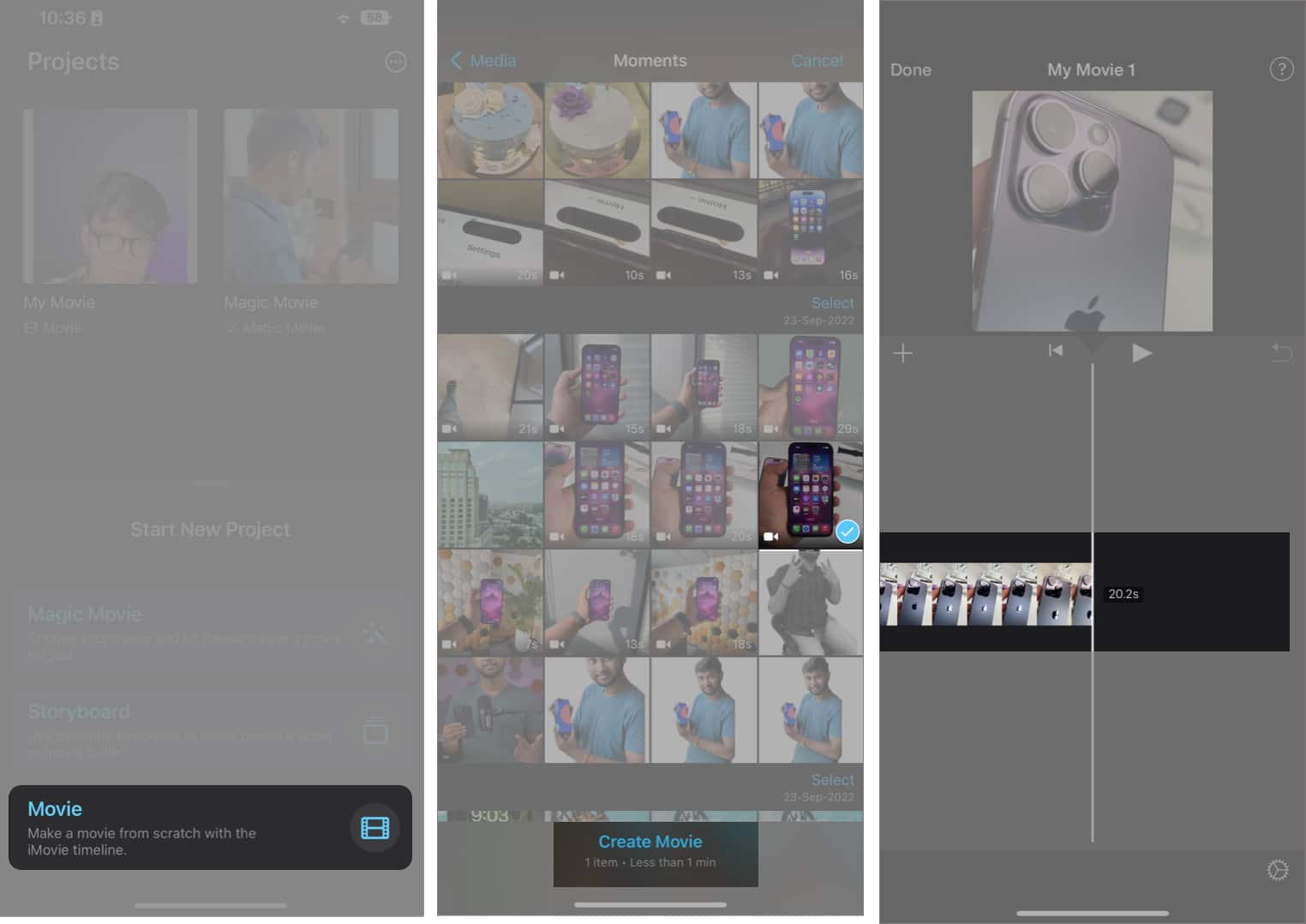
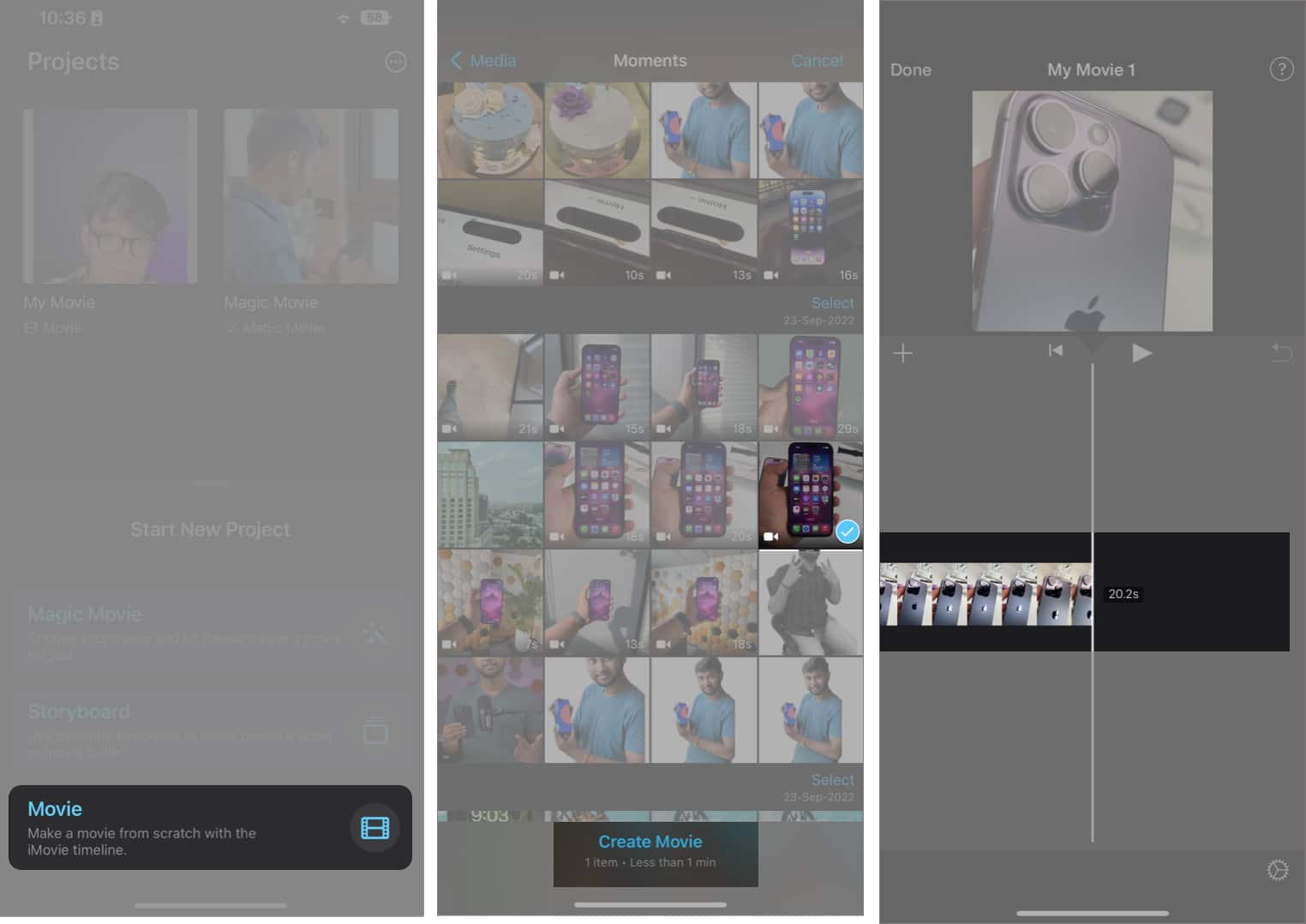 Toque no ícone Alto-falante na parte inferior. Um controle deslizante de volume definido como 100% aparecerá na tela. Defina como 0% para silenciar completamente o áudio. Toque em Concluído no canto superior esquerdo. Você pode renomear o arquivo de vídeo na próxima tela a partir do nome padrão. Para fazer isso, toque no nome do arquivo acima do botão Editar e faça as alterações necessárias. Agora, exporte o vídeo para salvar as alterações necessárias selecionando o ícone Compartilhar na parte inferior da tela. Toque em Salvar vídeo e o vídeo começará a ser exportado. Quando a barra de progresso estiver completa, o vídeo será salvo sem o arquivo de áudio.
Toque no ícone Alto-falante na parte inferior. Um controle deslizante de volume definido como 100% aparecerá na tela. Defina como 0% para silenciar completamente o áudio. Toque em Concluído no canto superior esquerdo. Você pode renomear o arquivo de vídeo na próxima tela a partir do nome padrão. Para fazer isso, toque no nome do arquivo acima do botão Editar e faça as alterações necessárias. Agora, exporte o vídeo para salvar as alterações necessárias selecionando o ícone Compartilhar na parte inferior da tela. Toque em Salvar vídeo e o vídeo começará a ser exportado. Quando a barra de progresso estiver completa, o vídeo será salvo sem o arquivo de áudio. 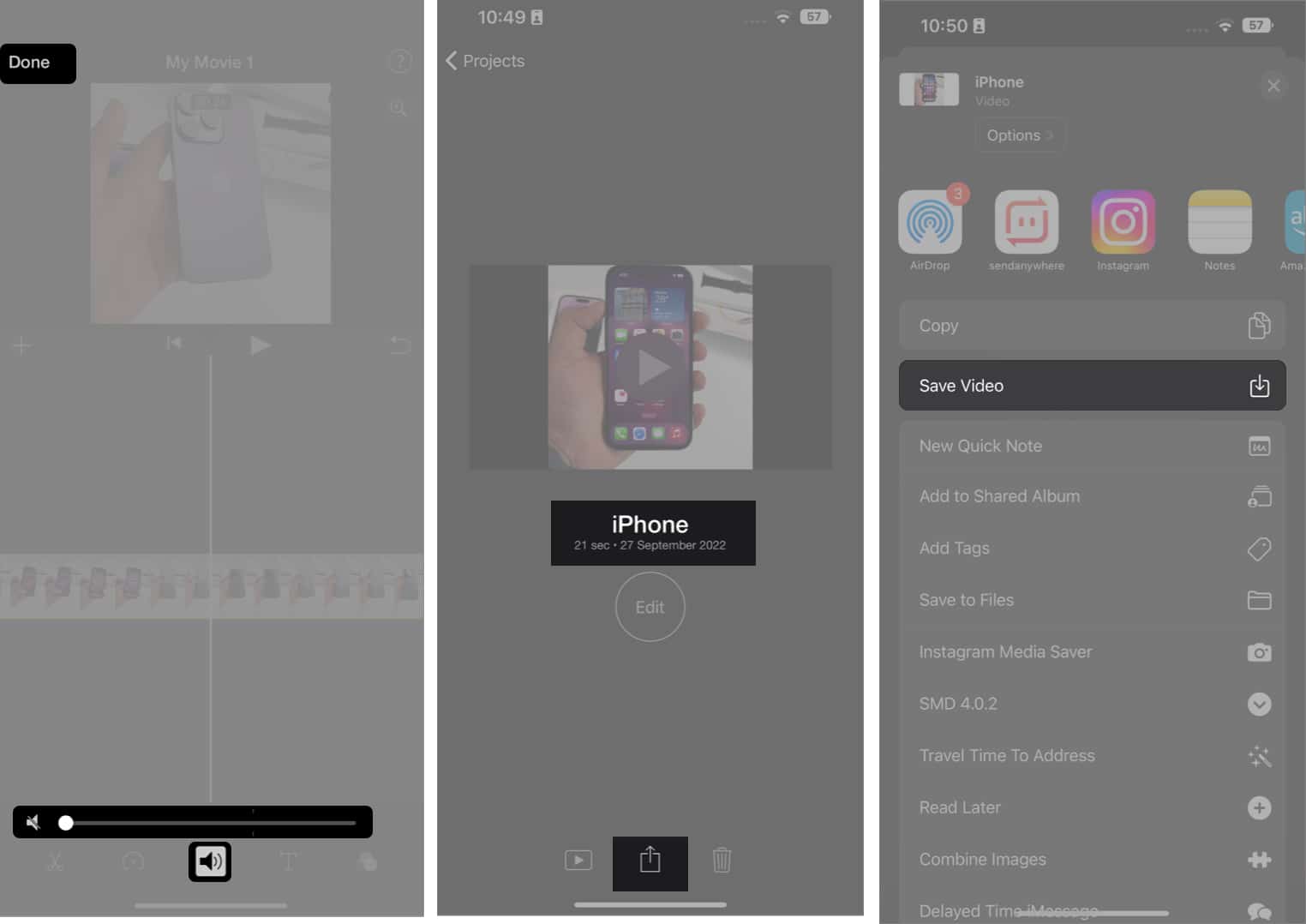
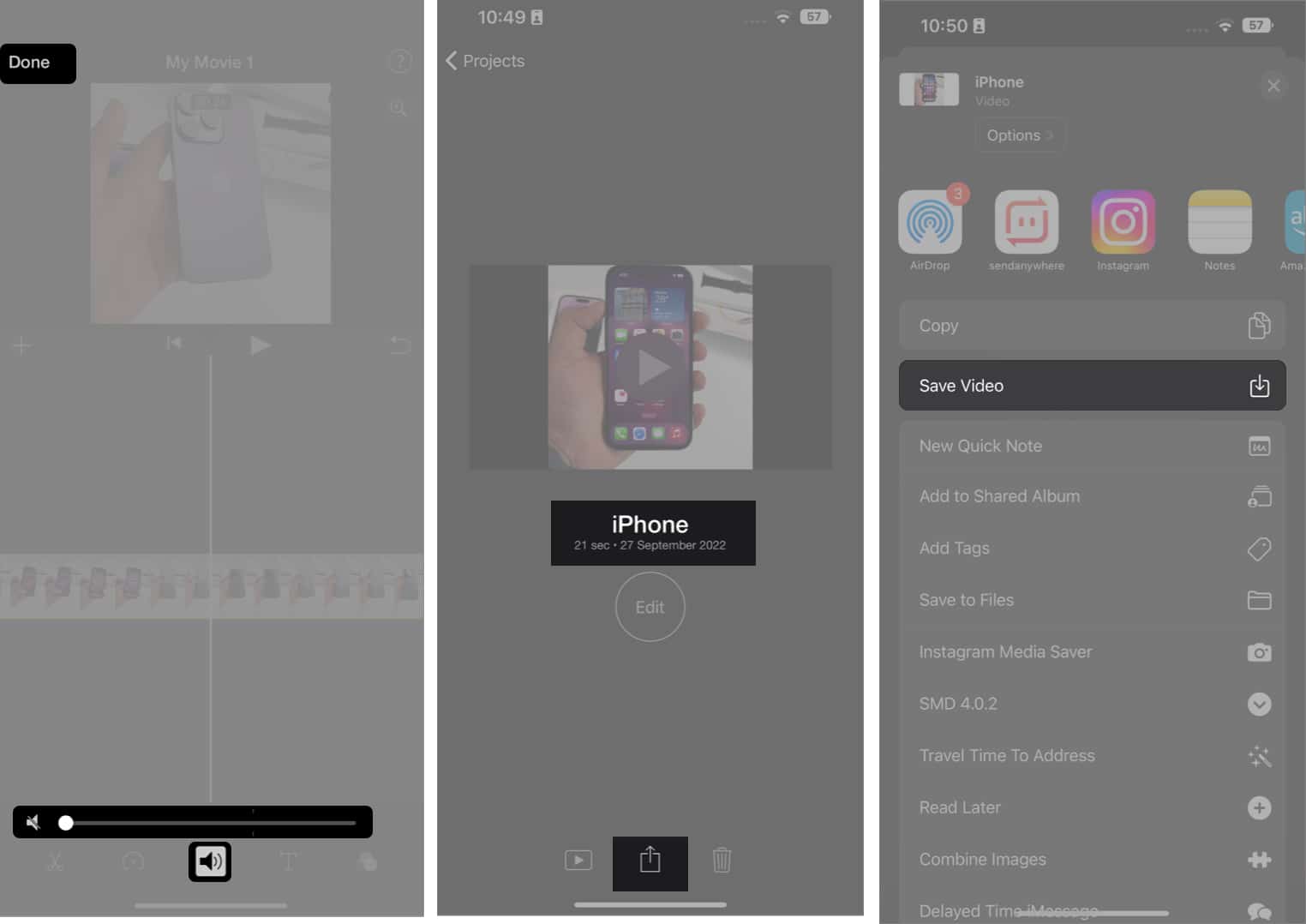
Sem som, apenas boas vibrações…
Tenho certeza que os passos são simples de seguir. Vá em frente e compartilhe o vídeo sem que o áudio perturbador seja reproduzido em segundo plano. No entanto, se você encontrar algum problema durante o processo, deixe um comentário abaixo e entrarei em contato com a solução o mais rápido possível.
Leia mais: